
Hoe laat je Siri dingen zeggen in iOS 14? De nieuwe iOS-update heeft een aantal interessante functies geïntroduceerd op iPhone en iPad, zoals de mogelijkheid om Siri te laten spreken. In deze handleiding leren we je hoe je Siri dingen kunt laten zeggen in iOS 14.
Hoe laat je Siri dingen zeggen in iOS 14?

Om Siri in iOS 14 te laten spreken, moet je de applicatie “Snelkoppelingen” gebruiken. Hier vind je een stapsgewijze handleiding om Siri in iOS 14 dingen te laten zeggen met behulp van Apple-snelkoppelingen:
Hoe laat je Siri dingen zeggen in iOS 14
- Open de App Store op je iPhone of iPad.
- Zoek naar “Snelkoppelingen” en download de applicatie.
- Open de app Snelkoppelingen.
- Tik op het tabblad “Automatisering” op de optie “Persoonlijke automatisering maken”.
- Aantekening: als u al een automatisering hebt ingesteld, moet u eerst op het pictogram “+” tikken.
- Selecteer het type automatisering dat u wilt instellen uit de lijst.
- Ga naar het scherm “Acties” en tik op de knop “Actie toevoegen”.
- Type “Spreek Tekst” in de zoekbalk en selecteer vervolgens de bijpassende actie.
- Voer de gewenste tekst in.
- Tik op de prompt “Volgende” en vervolgens op de prompt “Gereed”.
Nu, wanneer je iOS-apparaat in een bepaalde status komt – laten we zeggen opladen of niet opladen, bijvoorbeeld – zal Siri de tekst uitspreken die je tijdens de negende stap hebt ingevoerd.
Je kunt het proces zo vaak herhalen als je wilt om Siri verschillende dingen te laten uitspreken, zoals het batterijniveau, e-mailmeldingen, verbindingswijzigingen, enzovoort. Hoeveel iOS 14 Siri meldingen je instelt en wat ze zeggen is aan jou.
Op die opmerking, je kunt ook de standaard Siri stem veranderen door “Toon meer” te selecteren wanneer je de gewenste tekst invoert tijdens stap negen.
Voor meer over de Apple iOS 14 update voor iPhone en iPad, bekijk de lijst met compatibele apparaten en de volledige patch notes. Daarnaast kun je hier lezen hoe je de iconen van je iOS 14-apps kunt aanpassen.
{{#values}}{{/values}} 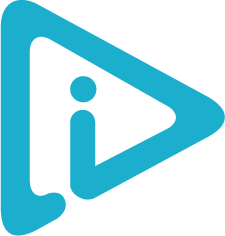 Laad meer…
Laad meer…